WebFTPで初期表示されているフォルダに移動する方法
WebFTPで初期表示されているフォルダに移動する
【WindowsVistaもしくはWindows7をご利用の方】
WindowsVistaもしくはWindows7をご利用の方は、WebFTPのパソコンエリアで初期表示するフォルダ、またはその配下のフォルダに転送したいファイルを置いて転送してください。
OSの仕様により、初期表示されているフォルダより上の階層には移動できません。
※上の階層に移動しようとすると警告ダイアログが表示されます。(1-1)
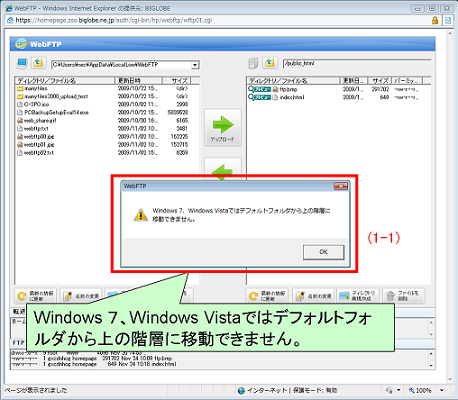
下記にWebFTPの初期表示されるフォルダに移動する手順を記しますのでご確認ください。
WebFTPの初期表示されるフォルダに移動する方法
- WebFTPの現在のフォルダ情報を右クリックでコピーします。
(1-2)
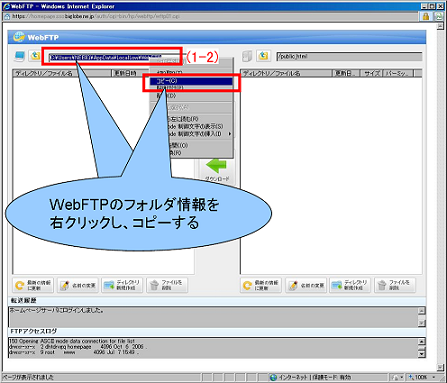
- 新たにエクスプローラを開き、コピーしたフォルダ情報を貼り付けます。
(1-3)
移動ボタンを押します。(1-4)
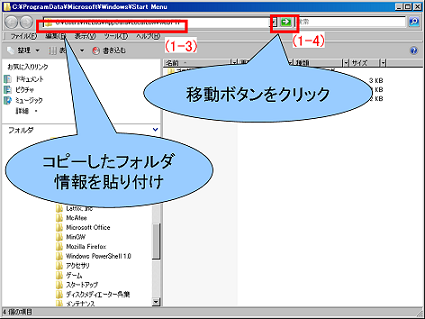
- 新しく開いたフォルダ(ディレクトリ)にアップロードしたいファイルまたはダウンロード先として指定したいフォルダをおきます。
(1-5)
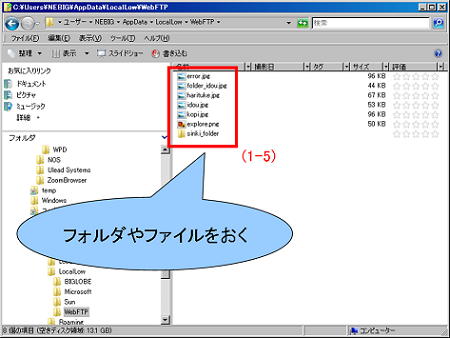
- WebFTPの画面に戻り、更新ボタンを押すと、パソコンエリア内にアップロードしたいファイル名、
またはダウンロード先として指定したいフォルダが表示されます。
(1-6)
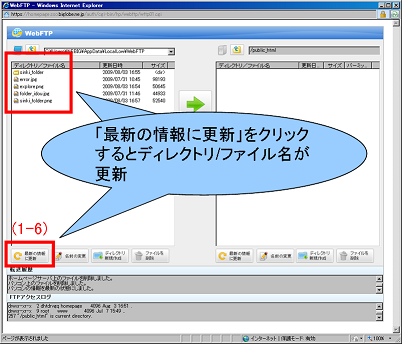
よくあるご質問(FAQ)
「WebFTPについて」よくあるご質問(FAQ)を用意しておりますので、ご確認ください。

